استرجع جميع البيانات من أجهزة iOS الخاصة بك، والنسخ الاحتياطي على iTunes وiCloud.
تسعة حلول لمشكلة عدم اتصال iPhone بشبكة Wi-Fi [iPhone 16/15 Workable]
منذ ظهور iPhone 16/15 وiOS 17/18، أبلغ العديد من الأشخاص عن عدم اتصال هواتف iPhone الخاصة بهم بشبكة Wi-Fi. يمكن أن تؤدي العديد من الأسباب إلى هذه المشكلة. على الرغم من أنها طراز ونظام iPhone جديدان، إلا أنه يمكنك أيضًا الحصول على حلول لهذه المشكلة. وستقدم لك هذه المقالة بعض الأسباب والحلول المحتملة للسماح لك بفحص جهاز iPhone الخاص بك واحدًا تلو الآخر. علاوة على ذلك، يُوصى في هذه المقالة بمنتج لحل جميع أنواع المشكلات، بما في ذلك عدم اتصال iPhone بشبكة Wi-Fi.
قائمة الدليل
8 حلول محتملة لمشكلة عدم قدرة هاتفك iPhone على الاتصال بشبكة Wi-Fi كيفية حل جميع مشاكل iPhone على 4Easysoft بنقرة واحدة الأسئلة الشائعة حول عدم اتصال iPhone بشبكة Wi-Fi8 حلول محتملة لمشكلة عدم قدرة هاتفك iPhone على الاتصال بشبكة Wi-Fi
هناك العديد من الأسباب التي تجعل جهاز iPhone الخاص بك غير قادر على الاتصال بشبكة Wi-Fi؛ يمكنك التحقق من الشرح التفصيلي ومحاولة إصلاح هذه المشكلة بنفسك.
1. المسافة إلى جهاز التوجيه
تتأثر قوة الشبكة بالمسافة بين جهاز iPhone وجهاز التوجيه. إذا كنت بعيدًا جدًا عن جهاز التوجيه، فيجب أن تقترب للاتصال بشبكة Wi-Fi.
2. كلمة المرور خاطئة
إذا كانت كلمة المرور خاطئة، فلن تتمكن أيضًا من الاتصال بشبكة Wi-Fi. يجب عليك التأكد من تذكر كلمة المرور الصحيحة وعدم تغييرها بواسطة جهاز توجيه Wi-Fi.
3. إعدادات Wi-Fi
إذا كانت شبكة Wi-Fi لديك معطلة، فتأكد من تشغيل إعداد Wi-Fi، ويمكنك رؤية شبكة Wi-Fi قبل الاتصال بشبكة Wi-Fi. يمكنك أيضًا تشغيل إعداد الانضمام التلقائي لتوصيل جهاز iOS الخاص بك بالشبكات الموثوقة تلقائيًا. يمكنك أيضًا إعادة تعيين إعداد الشبكة لحل هذه المشكلة.
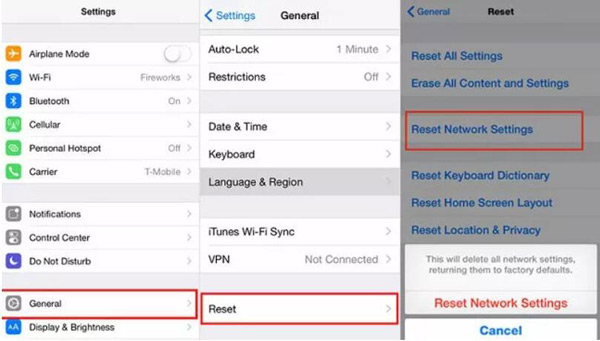
4. استخدم بيانات الهاتف المحمول
يمكنك تشغيل البيانات بحيث لا تتمكن من التبديل إلى اتصال Wi-Fi. يمكنك الانتقال إلى الإعدادات أو اللوحة لمعرفة ما إذا كنت تقوم بتشغيل استخدام البيانات وإيقاف تشغيل اتصال Wi-Fi.
5. منع الاتصال
سيقوم العديد من الآباء بتقييد اتصال أطفالهم بشبكة Wi-Fi؛ ولكن لسوء الحظ، لا يمكن حل هذه المشكلة الآن. إنها نفس النظرية التي يمنعك بها بعض مديري Wi-Fi من الاتصال بشبكة Wi-Fi الخاصة بهم.
6. العوامل الفيزيائية الخارجية
يمكن أن تؤثر العديد من العوامل المادية الخارجية على اتصال Wi-Fi. يمكن لبعض أجهزة iPhone الكبيرة أو الحافظات المصنوعة من مواد استثنائية أن تمنع أو تضعف إشارة شبكة Wi-Fi. لذا، يمكنك إزالة فرصتك لمعرفة ما إذا كانت إشارة Wi-Fi يمكن أن تتحسن.
7. تلف مكون الشبكة
في بعض الأحيان، قد لا تكون المشكلة في جهاز التوجيه فحسب، بل قد تكون في أجهزة iPhone أيضًا. يمكنك استخدام أجهزة أخرى لتوصيل شبكة Wi-Fi للتحقق مما إذا كانت أجهزة iPhone لديك تعاني من بعض المشكلات.
8. أعد تشغيل iPhone
الحل الأخير يعمل دائمًا في أغلب الأحيان. إذا كانت هناك بعض المشكلات في الإعدادات أو البرامج، فيمكنك استخدام هذه الطريقة لحل مشكلة عدم اتصال جهاز iPhone بشبكة Wi-Fi. ولكن إذا تم حظر اتصال Wi-Fi أو كانت الأجهزة لديك تعاني من مشكلات، فلا يمكنك استخدام هذه الطريقة لحل المشكلات.
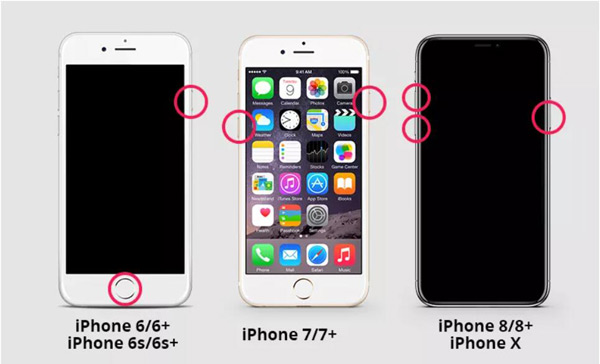
كيفية حل جميع مشاكل iPhone على 4Easysoft بنقرة واحدة
إذا كنت لا تزال لا تعرف سبب عدم اتصال جهاز iPhone الخاص بك بشبكة Wi-Fi، فيمكنك استخدام 4Eaysoft استعادة بيانات الأيفون لمساعدتك في حل المشكلة. سيحدد هذا البرنامج الجهاز والشاشة ووضع iOS ومشكلات iTunes، بما في ذلك الجهاز المتوقف عند شعار Apple والشاشة السوداء والجهاز المعطل وخطأ التحديث وأكثر من 50 مشكلة أخرى. لذا، يمكنك بسهولة استخدام هذا البرنامج 4إيزي سوفت لاستعادة بيانات الأيفون للكشف عن المشكلة وإصلاحها بنقرة واحدة.

قم بمسح جهاز iOS الخاص بك وتحليل المشكلة لإصلاحها بسرعة كبيرة.
استرجع أكثر من 20 نوعًا من البيانات المفقودة على أجهزة iOS الخاصة بك.
قم بعمل نسخة احتياطية لجميع البيانات إذا فقدتها عند ضبط جهاز iPhone الخاص بك.
استعادة البيانات والملفات الموجودة على أجهزة iOS الخاصة بك حتى لو فقدتها.
100% آمن
100% آمن
الخطوة 1ينبغي عليك النقر على استرداد نظام iOS الزر الموجود على الواجهة الرئيسية بعد التشغيل 4إيزي سوفت لاستعادة بيانات الأيفون. بعد ذلك، عليك توصيل جهاز iPhone بالكمبيوتر عبر كابل Lightning أو USB. بعد ذلك، انقر فوق زر Start (ابدأ) للمتابعة؛ سيعمل هذا البرنامج تلقائيًا على اكتشاف جهازك.

الخطوة 2يمكنك النقر فوق إصلاح سريع مجاني الزر لإصلاح بعض المشكلات البسيطة التي تمنعك من توصيل جهاز iPhone بشبكة Wi-Fi. وإلا، فستحتاج إلى النقر فوق الزر يصلح زر للقيام بمزيد من الإصلاحات.

الخطوه 3إذا كنت لا تزال غير قادر على إصلاح مشكلة iPhone، فيجب عليك اختيار الوضع المتقدم لإجراء فحص إضافي. ولكن سيتم حذف جميع البيانات الموجودة على iPhone. يجب عليك تحديد الفئة المناسبة والنوع والطراز لجهازك. ثم حدد البرنامج الثابت المطلوب بإصدارات iOS المختلفة وانقر فوق تحميل الزر. بعد ذلك، انقر فوق الزر التالي زر لبدء إصلاح نظام iOS الخاص بك.

قراءة متعمقة
الأسئلة الشائعة حول عدم اتصال iPhone بشبكة Wi-Fi
-
لماذا لا يوجد اتصال بالإنترنت بعد توصيل جهاز iPhone الخاص بي بشبكة Wi-Fi؟
من المحتمل أن يكون جهاز توجيه Wi-Fi الخاص بك به بعض المشكلات التي تمنعك من الوصول إلى الإنترنت. يجب عليك التأكد من توصيل جميع الكابلات الخاصة بجهاز التوجيه بشكل صحيح.
-
لماذا لا يتصل جهاز iPhone الخاص بي بشبكة Wi-Fi تلقائيًا؟
عند الاتصال بشبكة Wi-Fi، سترى أيقونة زرقاء عليها الحرف i. وبعد ذلك، يجب عليك النقر عليها لرؤية الإعدادات التفصيلية لشبكة Wi-Fi هذه. انقر فوق الانضمام التلقائي على هذه الشاشة؛ يمكن لجهاز iPhone الخاص بك الاتصال تلقائيًا بشبكة Wi-Fi هذه.
-
لماذا يتصل جهاز iPhone الخاص بي بشبكة Wi-Fi بشكل متقطع؟
عادةً ما يكون ذلك بسبب حاجتك إلى إشارة أفضل؛ ربما تكون بعيدًا جدًا عن جهاز التوجيه. وقد يكون السبب متعلقًا بجهاز iPhone الخاص بك، مثل أن الغطاء يمنع الإشارة أو أن الجهاز به مشكلات.
خاتمة
على الرغم من عدم تمكنك من معرفة سبب عدم اتصال جهاز iPhone الخاص بك بشبكة Wi-Fi، فلا يزال بإمكانك حل هذه المشكلة باستخدام برنامج 4Easysoftware iPhone Data Recovery. يمكن أن يساعدك هذا البرنامج في تجنب فحص هاتفك خطوة بخطوة وتجربة طرق متعددة لحل مشكلة واحدة. باستخدام هذا البرنامج، يمكنك حل جميع أنواع المشكلات ببضع نقرات.
100% آمن
100% آمن


 كيفية وضع مقاطع الفيديو على iPod/iPhone خطوة بخطوة
كيفية وضع مقاطع الفيديو على iPod/iPhone خطوة بخطوة